Cách xem “Sự Nghiệp Chơi Liên Minh Huyền Thoại” của bạn |
- Cách xem “Sự Nghiệp Chơi Liên Minh Huyền Thoại” của bạn
- Làm thế nào để kiểm tra thời gian (ngày) tắt máy tính gần nhất?
- Nên dùng sạc có dây hay không dây? [ưu điểm & nhược điểm]
| Cách xem “Sự Nghiệp Chơi Liên Minh Huyền Thoại” của bạn Posted: 03 Aug 2021 12:42 AM PDT Chào mừng các bạn đã quay trở lại với chuyên mục Liên Minh Huyền Thoại có trên Blog Chia Sẻ Kiến Thức. Nếu bạn là một fan bự, fan cứng của tựa game này thì có lẽ các bạn cũng như mình, cũng đã trải qua những khoảnh khắc tuyệt vời với nó rồi đúng không. Có thể là…. Những khoảnh khắc một mình cân team, một mình hasagi nhấc bổng 5 mục tiêu của đội bạn, những pha highlight, montage không đếm xuể, hay là hóa thân thành những cục tạ cho team gánh.. Hoặc cũng có thể bạn là một trong số những người chơi hệ cào phím thay cho chơi game ᵔᴥᵔ, nhưng nói chung, những khoảnh khắc và những cảm xúc mà Liên Minh Huyền Thoại đem đến cho chúng ta là không thể chối bỏ. Đọc thêm: Gần đây cùng với sự kiện sinh nhật, Liên Minh Huyền Thoại cũng cho phép người chơi xem lại "Sự Nghiệp Liên Minh" của mình với câu khẩu hiệu đầy hào hứng: 9 Năm Thành Tựu, Tự Hào Vinh Quang 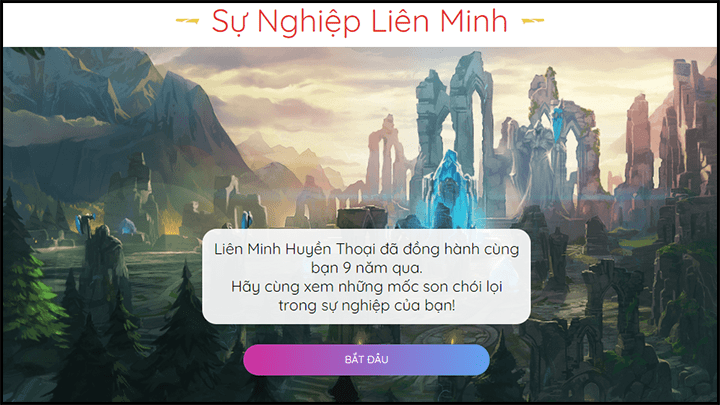 #1. Cách xem lại Sự Nghiệp Liên Minh Huyền ThoạiVào khoảng 16:30 chiều ngày 02/08/2021 trên Fanpage chính thức của Liên Minh Huyền Thoại Việt Nam đã đăng tải một bài viết về sự kiện này !  Những mốc son mà bạn có thể xem là:
 Okay, giờ thì mình sẽ hướng dẫn chi tiết cho các bạn cách truy cập thông tin "Sự Nghiệp Liên Minh": + Bước 1: Các bạn truy cập vào địa chỉ: https://datareview.lol.garena.vn/ NOTE: Các bạn hãy truy cập đúng vào đường link bên trên, hoặc là đường link ở trong bài viết có trên fanpage chính thức của Liên Minh Huyền Thoại nhé. Nhiều đối tượng sẽ lợi dụng sự kiện này để tạo ra các trang giả mạo, một khi các bạn đăng nhập vào trang giả mạo đó sẽ bị bay nick đấy. Giao diện sẽ như sau:
+ Bước 2: Các bạn nhấn vào nút
+ Bước 3: Trang web sẽ chuyển hướng về lại trang cũ ở đây bạn sẽ kiễm tra 3 thông tin
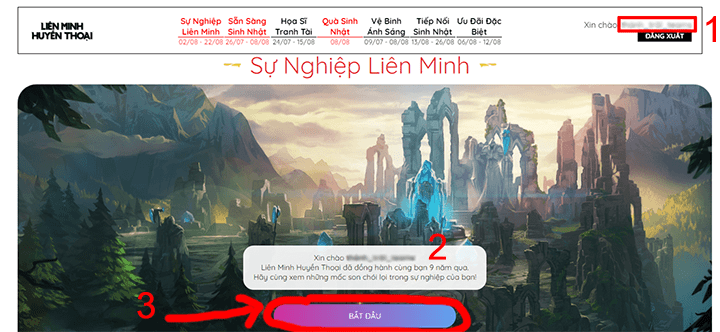 Đầu tiên sẽ là thông tin về thời gian tạo lập tài khoản, và vị tướng mà bạn chơi nhiều nhất.. Ngoài ra thì còn rất nhiều thông tin khác như số trận mà bạn đã chơi trong những năm qua, trang phục và đa sắc.. Và quan trọng hơn nữa là những chiến hữu đã chơi cùng bạn nhiều nhất, chỉ số KDA, tỉ lệ thắng trung bình, bạn đã có bao nhiêu Pentakill, thống kê số trận hạ gục nhiều nhất, chết nhiều nhất, hỗ trợ nhiều nhất,…..
#2. Lời KếtOkay, qua sự kiện SỰ NGHIỆP LIÊN MINH thì bạn sẽ xem được rất nhiều thông tin mà bạn đã đạt được trong suốt quá trình chơi game Liên Minh Huyền Thoại đến giờ.. Haizzz, giờ kể lại nhớ các chiến hữu hồi xưa quá, hội viên thường nộp 10k, ngồi cái quán net cỏ, gói mì với chai string, súng bên súng đầu sát bên đầu ◔◡◔
Sự nghiệp Liên Minh của bạn thế nào rồi? hãy comment khoe thành tích ở phía dưới phần bình luận nhé các bạn :)) Nhắc lại lần nữa: Các bạn hãy cẩn thận truy cập đúng đường link ở trên, hoặc đường link trên fanpage chính thức của Liên Minh Huyền Thoại để không bị mất tài khoản nhé ! CTV: Dương Quang Nhất – Blogchiasekienthuc.com Note: Bài viết này hữu ích với bạn chứ? Đừng quên đánh giá bài viết, like và chia sẻ cho bạn bè và người thân của bạn nhé ! |
| Làm thế nào để kiểm tra thời gian (ngày) tắt máy tính gần nhất? Posted: 02 Aug 2021 08:40 PM PDT Mục Lục Nội Dung Bạn đã biết cách xem lần tắt máy tính gần nhất của bạn là khi nào chưa? ở đây là máy tính sử dụng hệ điều hành Windows nha các bạn.
Có một sự thật là khi bạn nhấp vào nút Shutdown trên hệ điều hành Windows thì trong một số trường hợp, Windows sẽ không thật sự tắt hẳn máy tính của bạn. Hay nói cách khác là nó sẽ đưa hệ điều hành Windows vào trạng thái ngủ đông sâu, trạng thái lai tạo giữa "Tắt hẳn máy" và chế độ ngủ đông (Hibernate). #1. Đã bao lâu rồi bạn chưa tắt hẳn máy tính?Để biết là máy tính đã tắt hẳn (trong lần tắt gần nhất) hay chưa thì bạn có thể kiểm tra bằng cách mở Task Manager ( See ya ! Nó là hơn 6 ngày rồi đấy các bạn. Mặc dù lần tắt gần nhất mình đã sử dụng chức năng Shutdown của hệ điều hành chưa không phải là Hibernate ! #2. Cách kiểm tra lần tắt máy tính gần nhấtNgoài cách đơn giản bên trên ra thì mình cũng chia sẻ luôn với các bạn một vài cách để có thể kiểm tra ngày tắt hẳn máy tính gần nhất là của bạn là khi nào. Có 3 cách đơn giản nhất để bạn kiểm tra đó là: 2.1. Xem thời gian Up time trong Task ManagerCách này thì như mình vừa hướng dẫn trong phần #1 của bài viết đó các bạn, ví dụ như hình bên dưới là máy tính mình đã 15 ngày chưa tắt rồi.
2.2. Xem ngày tắt máy tính gần nhất bằng lệnh trong CMDMở cửa sổ dòng lệnh CMD ra => sau đó bạn nhập lệnh bên dưới vào để kiểm tra nhanh:
2.3. Kiểm tra thời gian tắt máy tính gần nhất bằng lệnh PowerShellCũng rất đơn giản thôi, bạn hãy mở Windows PowerShell với quyền Admin bằng cách: Nhấn tổ hợp
Okay, giờ bạn hãy sử dụng lệnh này:
#3. Tại sao "Shutdown" lại không tắt máy hoàn toàn?Đọc thêm: Lí do của việc này tính năng "Khởi động nhanh" (hay còn được gọi là Fast Boot, Hybrid Boot hoặc Hybrid Shutdown) đang được bật theo mặc định kể từ Windows 8 trở đi .
Chức năng này được Microsoft bổ sung để giúp cho máy tính của bạn khởi động được nhanh hơn bằng cách lưu trạng thái hệ điều hành vào trạng thái ngủ đông, tiết kiệm những giây quý giá mỗi khi bạn bật máy. Với những bạn đang sử dụng ổ cứng HDD thì chức năng này sẽ vô cùng tuyệt vời, còn đối với những bạn đang sử dụng ổ SSD làm ổ hệ điều hành thì tính năng này là không cần thiết. Trong khi đó, tính năng Restart thì lại khác, nó hoạt động theo đúng như tên gọi của nó, nó tắt hẳn hệ điều hành từ phần nhỏ nhất, sau đó thì khởi động lại, vậy nên mới có nhiều trường hợp gỡ lỗi bằng cách restart lại máy. Điều này cũng có thể giải thích cho việc mỗi lần chúng ta cập nhật Windows thì cần phải Restart lại máy, còn những tùy chọn khác như "Update and shutdown" thì khi mở máy lên, Windows Update vẫn làm việc tiếp để có thể hoàn tất nốt việc cập nhật. #4. Một số hạn chế của tính năng Fast Startup
#5. Làm thế nào để tắt máy tính hoàn toàn?Các bạn có thể tắt máy tính hoàn toàn, bỏ qua tính năng Fast Startup của Windows bằng cách nhấn giữ phím #6. Lời kếtOkay, như vậy là việc kiểm tra ngày tắt hẳn máy tính gần nhất trên hệ điều hành Windows là rất đơn giản phải không ạ 🙂 Và qua bài viết này thì chúng ta cũng đã hiểu hơn về lý do tại sao chức năng Shutdown lại không thật sự tắt hẳn máy tính rồi. Theo mình thấy chức năng này khá là hữu ích, nếu máy tính của các bạn không nằm trong các trường hợp có thể gây ra lỗi thì chức năng này là một điều tuyệt vời đối với phần đa người dùng, đặc biệt là những bạn dùng ổ HDD như mình! 🙂 Hi vọng là bài viết này sẽ hữu ích với bạn. Nếu bạn thấy bài viết hay thì đừng quên đánh giá 5 sao cho mình nhé ! CTV: Dương Quang Nhất – Blogchiasekienthuc.com Note: Bài viết này hữu ích với bạn chứ? Đừng quên đánh giá bài viết, like và chia sẻ cho bạn bè và người thân của bạn nhé ! |
| Nên dùng sạc có dây hay không dây? [ưu điểm & nhược điểm] Posted: 02 Aug 2021 08:38 PM PDT Mục Lục Nội Dung Công nghệ sạc không dây đã được ra mắt từ khá lâu rồi, tuy nhiên, đa phần người dùng hiện nay vẫn lựa chọn sạc sử dụng sạc có dây. Và theo mình nghĩ thì sạc có dây vẫn sẽ áp đảo sạc không dây trên thị trường, ít nhất là một vài năm trong tương lai gần. Tại sao lại như vậy? trong khi những thiết bị khác khi chuyển từ "thiết bị có dây" sang "thiết bị không dây" đều rất thành công, ví dụ như tai nghe, loa.. còn sạc không dây lại chưa thành công được như vậy? Nhìn chung thì sạc không dây vẫn có những ưu điểm riêng của nó và nó vẫn sẽ phù hợp với những nhóm người dùng nhất định. Ở trong bài viết này, mời các bạn hãy cùng mình phân tích những ưu và nhược điểm của từng loại sạc, từ đó giúp bạn chọn ra loại sạc phù hợp cho chiếc smartphone của mình nhé.
#1. Việc sạc Pin vận hành ra sao?Các smartphone hiện nay chủ yếu sử dụng 2 loại pin là Li-ion và Li-polymer. Cơ chế lưu trữ năng lượng của 2 loại Pin này là khác nhau, nhưng cách sạc về cơ bản là giống nhau. Việc sạc Pin sử dụng nguyên tắc trao đổi i-on giữa 2 cực dương và âm, với chất điện li làm môi trường. Pin Li-ion sử dụng dung dịch điện li làm môi trường, trong khi pin Li-polymer sử dụng chất điện li khô, vì vậy sẽ an toàn hơn do hạn chế việc chập cháy của Pin. Có hai cách để sạc điện thoại: Không dây và Có dây. Bây giờ chúng ta sẽ cùng phân tích sâu hơn về những ưu và nhược điểm riêng của từng loại. Đọc thêm: #2. Ưu và nhược điểm của sạc có dây
Hiện nay (tính đến năm 2021) sạc có dây vẫn là sự lựa chọn số 1 của người dùng, như mình có nói ở phần đầu bài viết. Và mình tin là đa phần những bạn đọc bài viết này, chắc cũng đang dùng sạc có dây đúng không 🙂 Sạc có dây có những ưu điểm đã được chứng minh từ lâu, cùng với sự quen thuộc của người dùng nên vẫn dễ dàng áp đảo sạc không dây. Ưu điểm của sạc có dây:
Nhược điểm của sạc có dây:
#3. Ưu và nhược điểm của sạc không dây
Sạc không dây tuy không được phổ biến như sạc có dây nhưng cũng ngày càng có nhiều người dùng hơn. Sự mới lạ, thực dụng giúp cho sạc không dây đang dần có chỗ đứng trên thị trường. Ưu điểm của sạc không dây:
Nhược điểm của sạc không dây:
#4. Nên chọn loại sạc không dây hay sạc có dây?Việc chọn sạc điện thoại không dây hay có dây thì tùy thuộc vào thói quen sử dụng, quan điểm và hầu bao mỗi người. Bạn có smartphone cao cấp, bạn ưa thích công nghệ mới và sự tiện lợi, bạn có hầu bao dư dả thì bạn có thể trang bị một bộ sạc không dây để tiện hơn trong quá trình sử dụng. Còn với cá nhân mình thì thấy như thế này: Sạc không dây thì bạn nên để ở những chỗ cố định như bàn làm việc, tab đầu giường, trên xe ô tô…. còn sạc không dây thì có thể mang theo bên mình để dùng khi cần thiết. Bởi mang tiếng là sạc không dây nhưng dây dợ còn loằng ngoằng hơn sạc có dây nữa 🙂 vì ngoài củ sạc, dây sạc ra thì nó còn có thêm đế sạc nữa, đôi khi đế sạc này to bằng cả cái điện thoại. Vâng, trên đây là những ưu điểm cũng như nhược điểm của từng loại sạc, hi vọng là qua bài viết này thì bạn sẽ chọn ra được loại sạc phù hợp hơn với nhu cầu sử dụng của bạn. CTV: Lê Đinh Hoàng Vũ – Blogchiasekienthuc.com Note: Bài viết này hữu ích với bạn chứ? Đừng quên đánh giá bài viết, like và chia sẻ cho bạn bè và người thân của bạn nhé ! |
| You are subscribed to email updates from Blog chia sẻ kiến thức: Máy tính - Công nghệ & Cuộc Sống. To stop receiving these emails, you may unsubscribe now. | Email delivery powered by Google |
| Google, 1600 Amphitheatre Parkway, Mountain View, CA 94043, United States | |
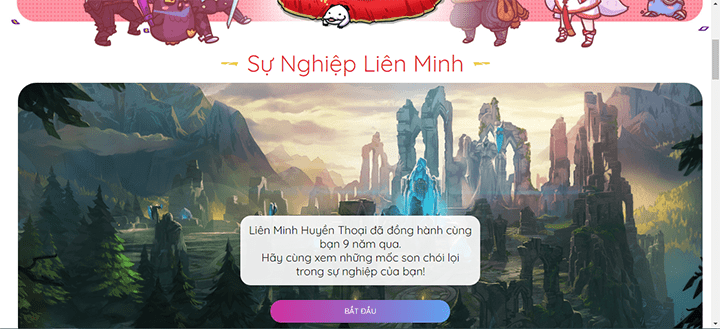
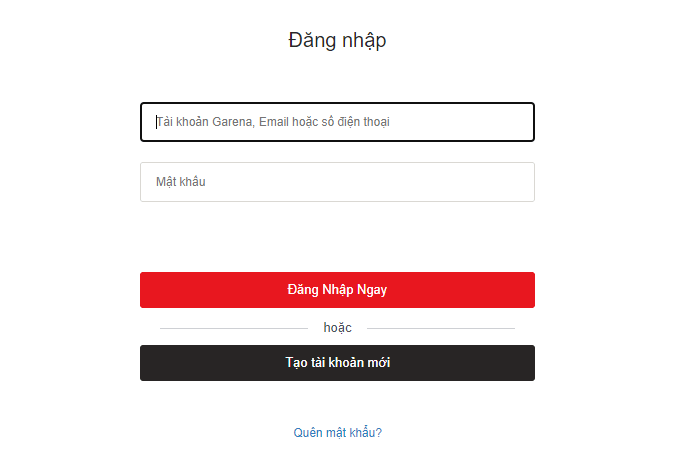
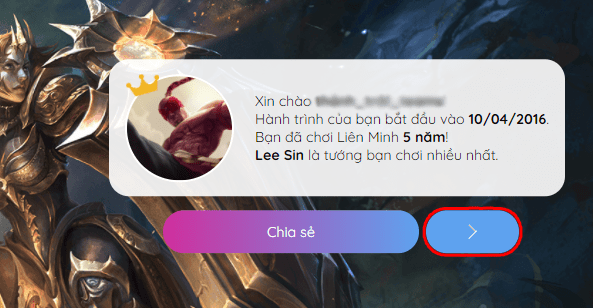
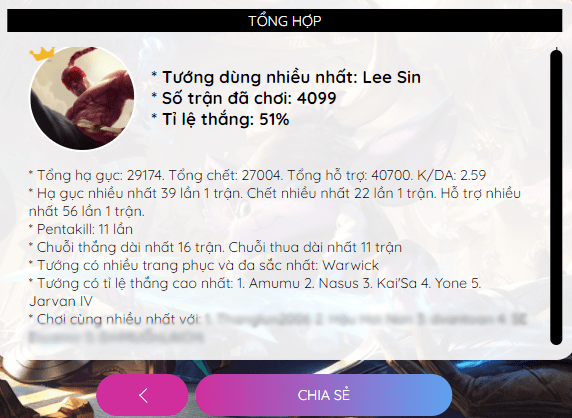
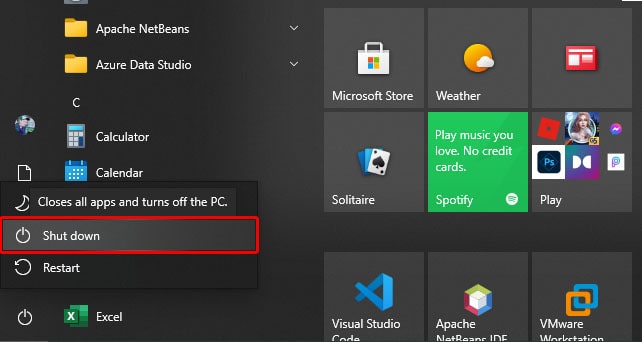
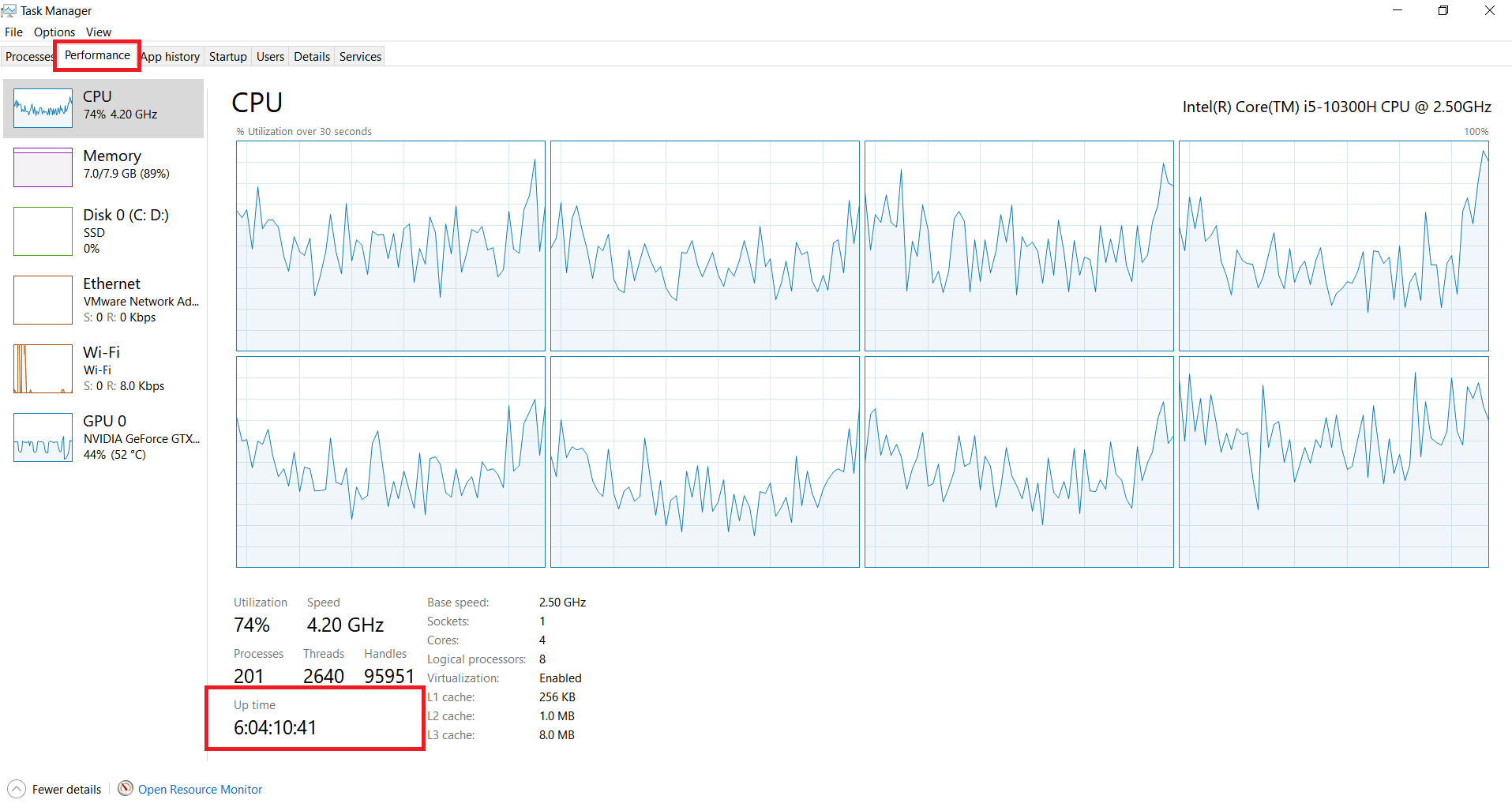
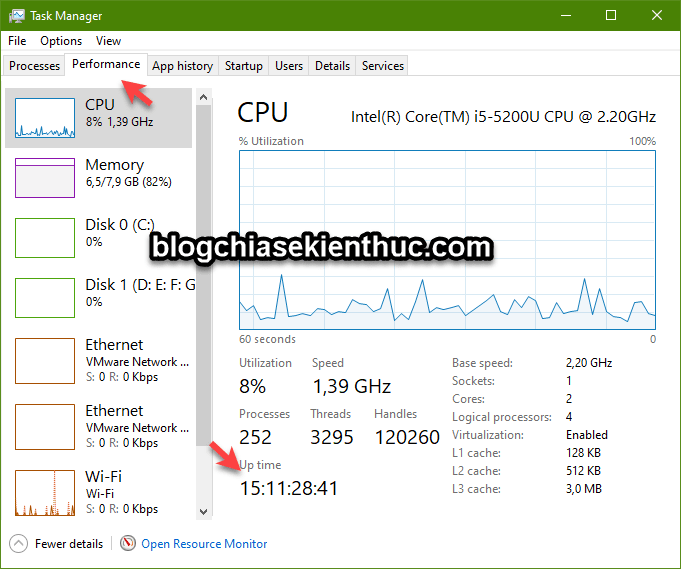
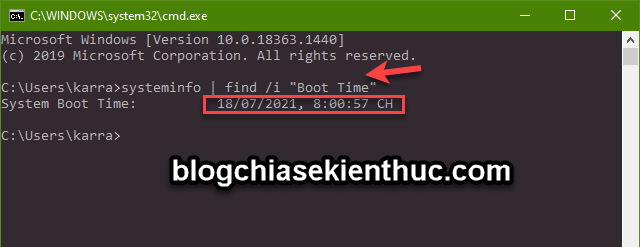
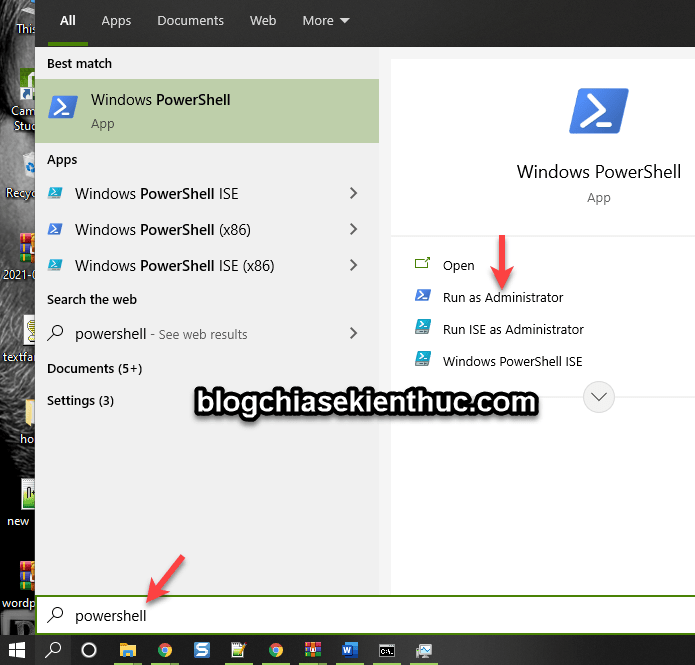
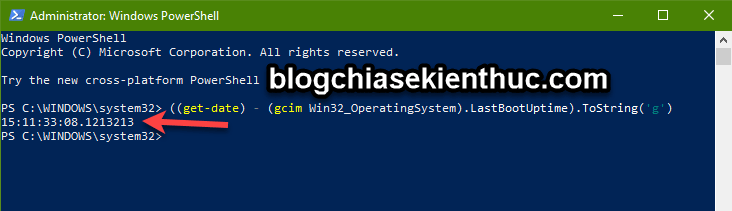
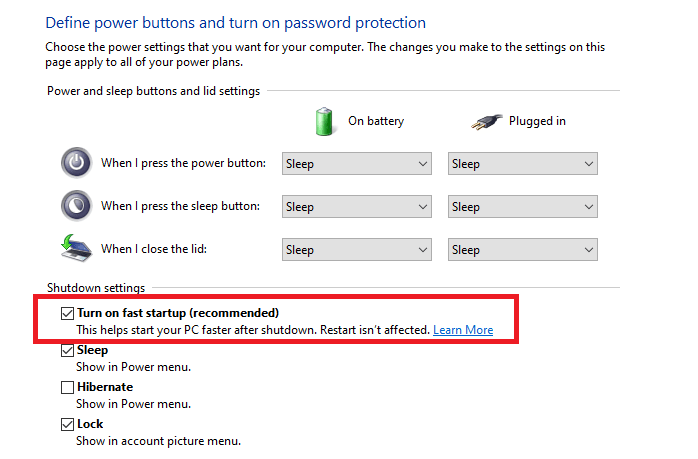
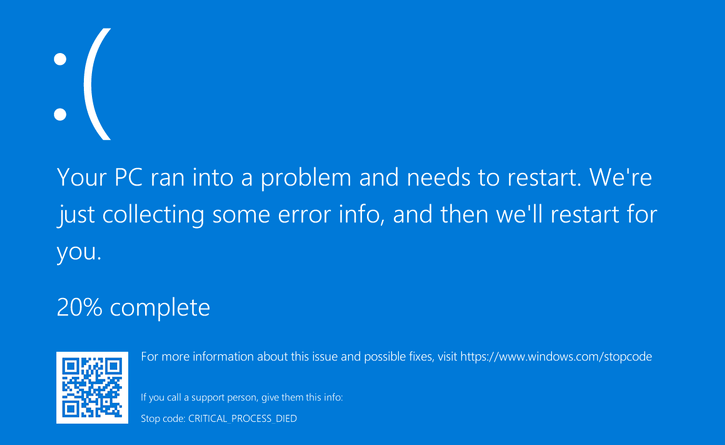




0 nhận xét:
Đăng nhận xét